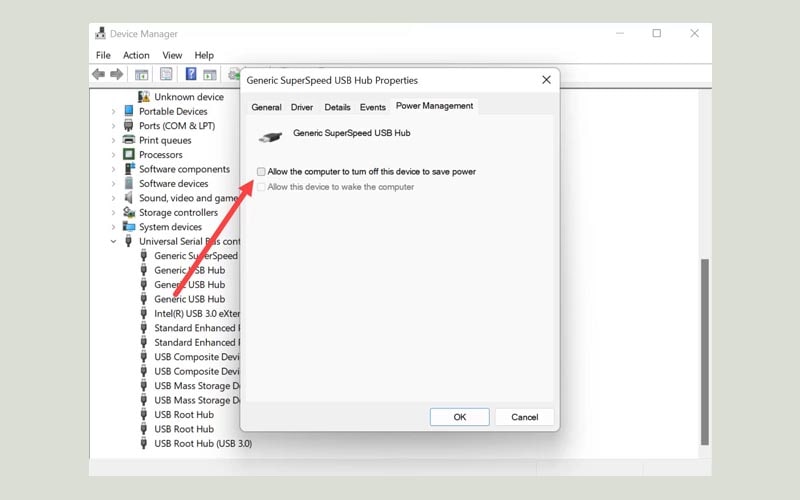Hầu hết trong chúng ta, những người dùng Windows chắc hẳn đã từng nhìn thấy cảnh báo USB device not recognised. Đôi khi bạn chỉ cần rút USB ra và cắm lại, cảnh báo sẽ biến mất. Tuy nhiên không phải lúc nào bạn cũng gặp may mắn.
Vậy nếu gặp phải lỗi PC, laptop không nhận USB thì phải làm thế nào. Bài viết sẽ giúp bạn khắc phục lỗi này trên Windows.
Nguyên nhân dẫn đến sự cố máy tính không nhận USB
- Lỗi phần cứng: các thiết bị USB cũng không thể tránh khỏi lỗi phần cứng và điều này khiến nó hoạt động không bình thường.
- Vấn đề về cấu hình: để máy tính và tất cả các thiết bị kết nối với nó hoạt động bình thường, bạn cần loại bỏ các vấn đề về cấu hình ở trên Windows.
- Vấn đề về kết nối: trong trường hợp này, bạn cần kiểm tra cổng kết nối trên PC.
- Driver bị lỗi: trình điều khiển thiết bị giúp phần cứng và phần mềm giao tiếp được với nhau. Khi bị lỗi, PC không thể điều khiển được các thiết bị kết nối với nó.
- Lỗi hệ thống: phần mềm độc hại, virus, ổ cứng hỏng cũng có thể là nguyên nhân dẫn đến việc PC không nhận USB.
Cách fix lỗi PC, laptop không nhận USB
1. Khởi động lại máy tính
Không chỉ riêng đối với máy tính mà bất kỳ thiết bị nào khi gặp lỗi, người dùng chỉ cần restart lại là có thể khắc phục được. Vì thế hãy thử khởi động lại PC và nếu gặp may mắn, cảnh báo USB device not recognised sẽ biến mất.
2. Thử cắm USB vào một cổng/ máy tính khác
PC, laptop ngày nay hỗ trợ rất nhiều cổng kết nối USB. Vì thế hãy thử cắm USB vào một cổng khác và kiểm tra xem cảnh báo USB device not recognised có còn xuất hiện không.
Nếu không thì rất có thể cổng USB trước đó có vấn đề (bám nhiều bụi dẫn đến tiếp xúc kém hoặc đã hỏng). Còn nếu máy tính vẫn không nhận USB thì hãy thử cắm nó vào một PC hoặc laptop khác.
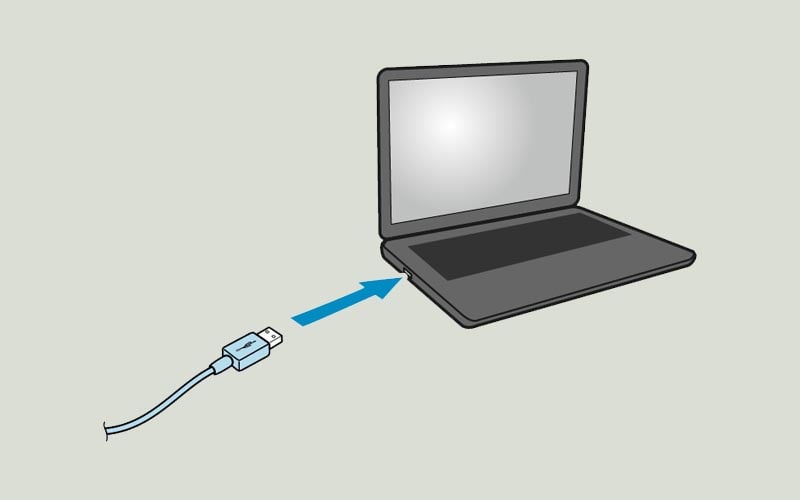
Trong trường máy tính này vẫn không nhận thiết bị thì khả năng USB của bạn có vấn đề. Thử vệ sinh đầu cắm và thử lại, nếu vẫn thấy cảnh báo thì có lẽ bạn cần thay một chiếc USB mới.
3. Chạy USB Troubleshooter
Hầu hết các phiên bản Windows hiện tại đều hỗ trợ công cụ khắc phục sự cố cho ổ cứng. Để tiến hành troubleshooting, bạn thực hiện như sau.
- Nhấn tổ hợp phím Windows + E để mở File Explorer, sau đó click chuột phải vào USB chọn Properties.
- Chọn tab Tools, sau đó nhấn nút Check nằm dưới mục Error Check.
- Chọn tùy chọn quét và sửa.
- Đợi cho quá trình khắc phục sự cố hoàn thành.

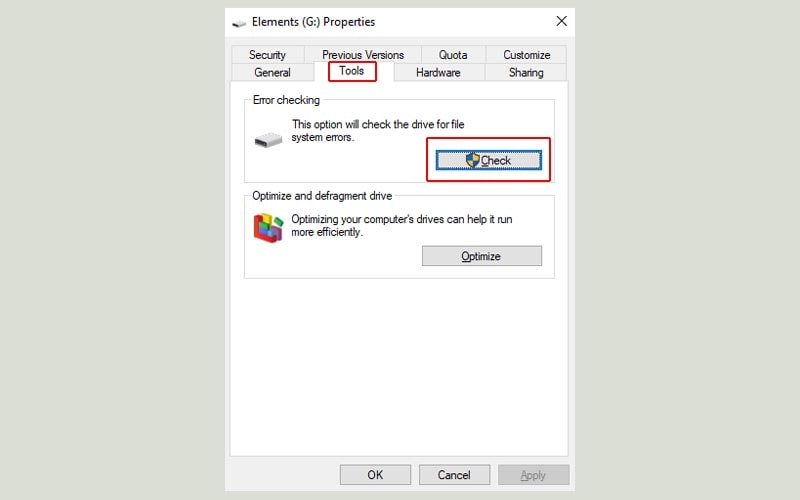
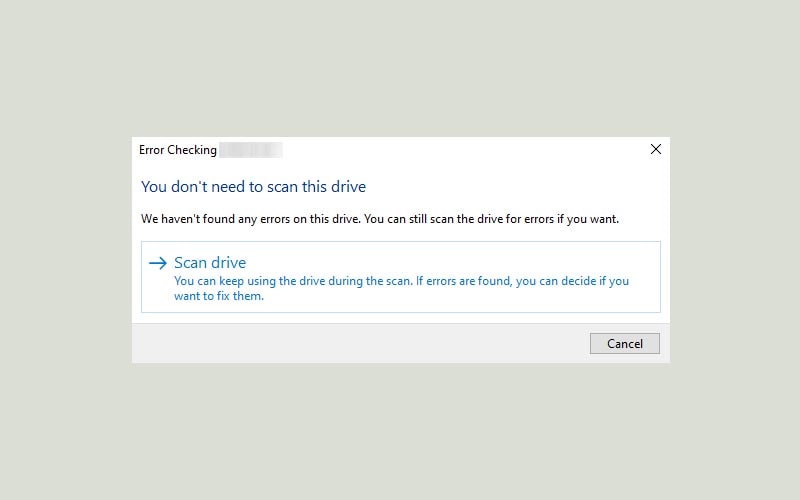
4. Xóa USB driver
Driver USB có thể bị lỗi thời hoặc hỏng và cách dễ nhất để khắc phục đó là xóa nó. Sau đó bạn chỉ cần khởi động lại máy và hệ thống sẽ tự tải và cài đặt driver phù hợp nhất.
- Nhấn tổ hợp phím Windows + X, chọn Device Manager.
- Double click vào Disk drives để mở rộng.
- Click chuột phải USB của bạn và chọn Uninstall device.
- Sau khi xóa xong, khởi động lại máy.

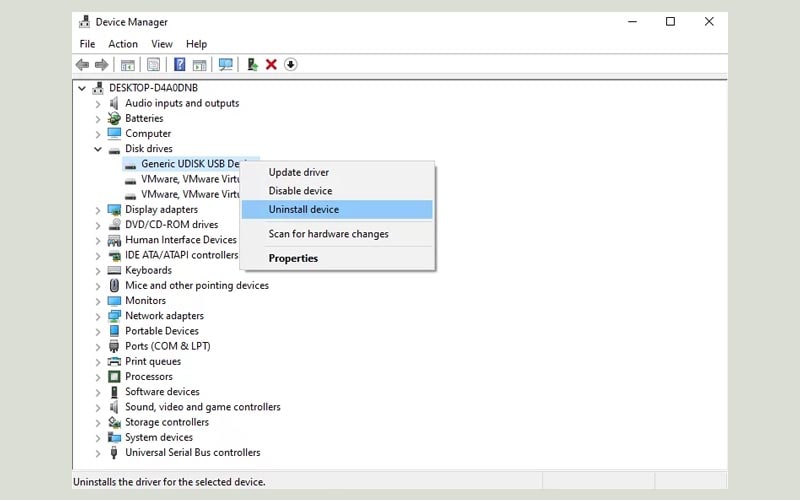
5. Vô hiệu hóa USB selective suspend setting
Để tiết kiệm pin và kéo dài tuổi thọ cho một vài thiết bị USB, hệ điều hành Windows sẽ tự động tắt chúng sau một khoảng thời gian không được sử dụng. Trong một vài trường hợp, tính năng này có thể gây ra lỗi không nhận USB trên máy tính.
- Nhấn tổ hợp phím Windows + I để mở màn Settings, sau đó chọn System -> Power & sleep -> Additional power settings.
- Tiếp tục nhấn vào Change plan settings -> Change advanced power settings.
- Mở rộng USB settings -> USB selective suspend setting. Click vào ô select và chọn Disabled.
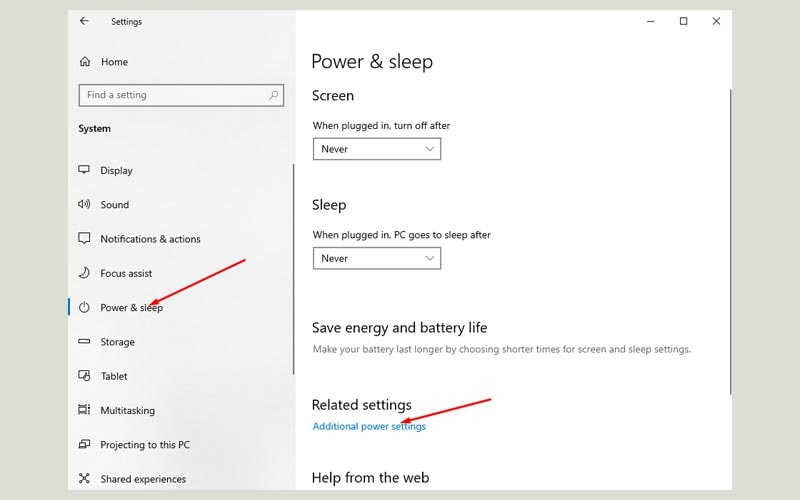


6. Cập nhật Windows
Microsoft thường xuyên tung ra các bạn cập nhật để cải thiện hiệu năng, tăng tính bảo mật, bổ sung tính năng mới và khắc phục sự cố. Vì thế hãy thường xuyên update cho Windows để tránh gặp phải những lỗi không mong muốn.
- Nhấn tổ hợp phím Windows + I để mở màn Settings.
- Chọn Update & Security.
- Nhấn nút Check for updates để tải các bản cập nhật mới nhất và cài đặt.


7. Sửa hệ thống
Nhấn phím cửa sổ, gõ cmd và chọn Run as administrator để mở Command Prompt dưới quyền Admin.

Chạy lần lượt các dòng lệnh dưới đây:
DISM /Online /Cleanup-Image /RestoreHealth
sfc/scannow
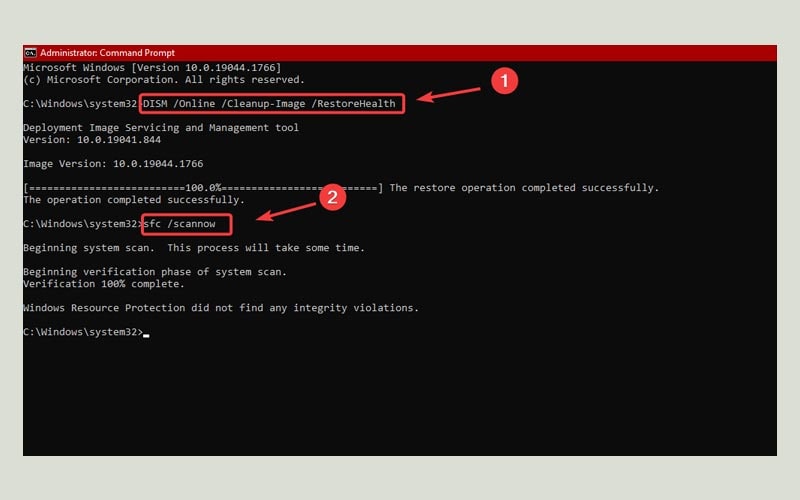
Đợi cho quá trình quét và sửa chữa hệ thống hoàn thành, sau đó khởi động lại máy.
8. Ngăn máy tính tắt USB
Hệ điều hành Windows được thiết kế để tiết kiệm năng lượng. Trong một vài tình huống hiếm gặp, tính năng quản lý năng lượng có thể gây ra một vài vấn đề, bao gồm USB device not recognised.
- Nhấn tổ hợp phím Windows + X, chọn Device Manager.
- Double click vào Universal Serial Bus controllers để mở rộng.
- Click chuột phải vào USB hub mà USB của bạn kết nối tới, chọn Properties.
- Di chuyển đến tab Power Management và bỏ tích tùy chọn Allow the computer to turn off this device to save power. Nhấn OK để lưu thay đổi.